Moodle für Lehrer: Grundlagen
-
Lektion 2
-
In dieser Lektion lernst du...
- ... wie moodle aufgebaut ist.
- ... welche Rechte die verschiedenen Rollen (Trainer, Teilnehmer) haben.
- ... wie moodle aufgebaut ist.
-
Information Kurse
Um moodle zu verstehen, muss man wissen, wie das System aufgebaut ist: Du kannst es dir wie eine Universität oder eine Hochschule vorstellen:- Ein großes Gebäude bzw. eine Organisation (in der Grafik gelb): Das ist unser Schul-moodle.
- In dieser Organisation gibt es mehrere Bereiche (in der Grafik blau). Diese können auch weiter untergliedert sein. Wie du siehst, gibt es unterschiedliche Strukturen an der Grundschule und Realschule.
- In diesen Bereichen finden Kurse statt (in der Grafik grün): In diesen Kursen kann gelernt werden. Du befindest dich gerade im Kurs "Moodle für Lehrer: Grundlagen". Jeder Benutzer kann sich in beliebig viel Kurse einschreiben. Es können beliebig viele Kurse angelegt werden.
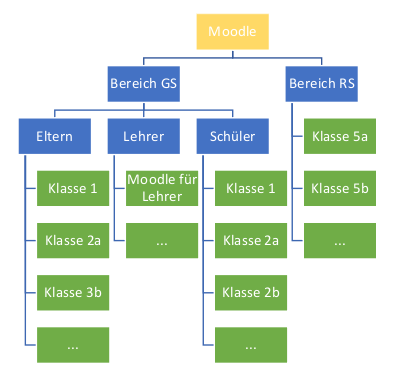
- Ein großes Gebäude bzw. eine Organisation (in der Grafik gelb): Das ist unser Schul-moodle.
-
Information Rollen
Es gibt eine Vielzahl an Rollen in moodle. Für dich sind aber zunächst nur die folgenden beiden wichtig:- Teilnehmer: kann auf einen Kurs zugreifen und an den Kurs-Aktivitäten teilnehmen. Beispiel: Du bist Teilnehmer in diesem Kurs "Moodle für Lehrer".
- Trainer (ohne Bearbeitungsrecht): dürfen in einem Kurs "unterrichten" und Teilnehmer bewerten, aber sie können nichts bearbeiten oder verändern.
- Trainer: darf Kurse und Kursinhalte verwalten. Beispiel: Ich bin Trainer in diesem Kurs "Moodle für Lehrer: Grundlagen" und kann ihn bearbeiten.
Alle Benutzer in moodle sind zunächst gleich. Wenn du in einen Kurs eingeschrieben bist, erhältst du eine der oberen Rollen - also entweder Teilnehmer oder Trainer. Ein Benutzer kann in unterschiedlichen Kursen verschiedene Rollen einnehmen. -
Deine Aufgabe
:
- Du bist im Moment in 2 Kursen eingeschrieben: In diesem Kurs ("Moodle für Lehrer: Grundlagen") bist du Teilnehmer und kannst nur an den Lektionen teilnehmen, die ich für dich vorbereite.
- Finde den zweiten Kurs, in den du eingeschrieben bist. [Hier eingeben, in welchen Kurs die Teilnehmer noch eingeschrieben sind.] Klicke darauf, um in den Kursraum zu wechseln.
- Suche dort oben rechts nach diesem Symbol:
 Du kannst gerne auch darauf klicken und dir die Auswahlmöglichkeiten anschauen.
Du kannst gerne auch darauf klicken und dir die Auswahlmöglichkeiten anschauen. - Springe nun zurück in den Kurs "Moodle für Lehrer: Grundlagen". Findest du hier dieses Symbol auch?
- Unter diesem Text gibt es eine Befragung "Und? hat alles geklappt". Nimm daran teil.
- Du bist im Moment in 2 Kursen eingeschrieben: In diesem Kurs ("Moodle für Lehrer: Grundlagen") bist du Teilnehmer und kannst nur an den Lektionen teilnehmen, die ich für dich vorbereite.
-
